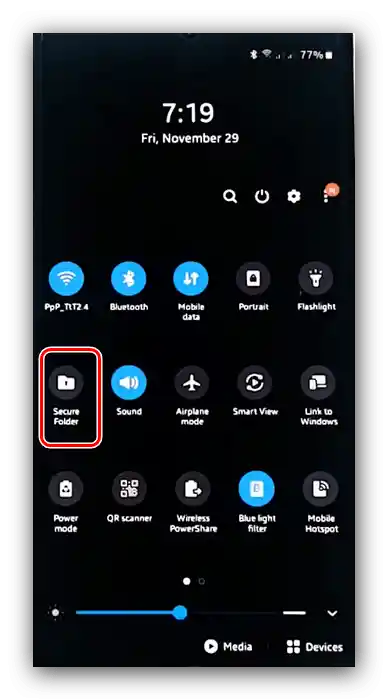Zawartość:
Sposób 1: Ustawienia interfejsu
Jeśli chcesz po prostu ukryć określone oprogramowanie przed obcymi oczami, przyda się wbudowana funkcja w interfejsie.
- Przejdź do pulpitu urządzenia i długim naciśnięciem na pustym miejscu wywołaj panel narzędzi. Po pojawieniu się panelu narzędzi na dole naciśnij "Ustawienia ekranu głównego" ("Home screen settings").
- Przewiń listę opcji do punktu "Ukrywanie aplikacji" ("Hide apps") i naciśnij na niego.
- Otworzy się lista zainstalowanych programów – wybierz te, które chcesz ukryć, zaznacz je pojedynczym naciśnięciem i skorzystaj z przycisku "Zastosuj" ("Apply").
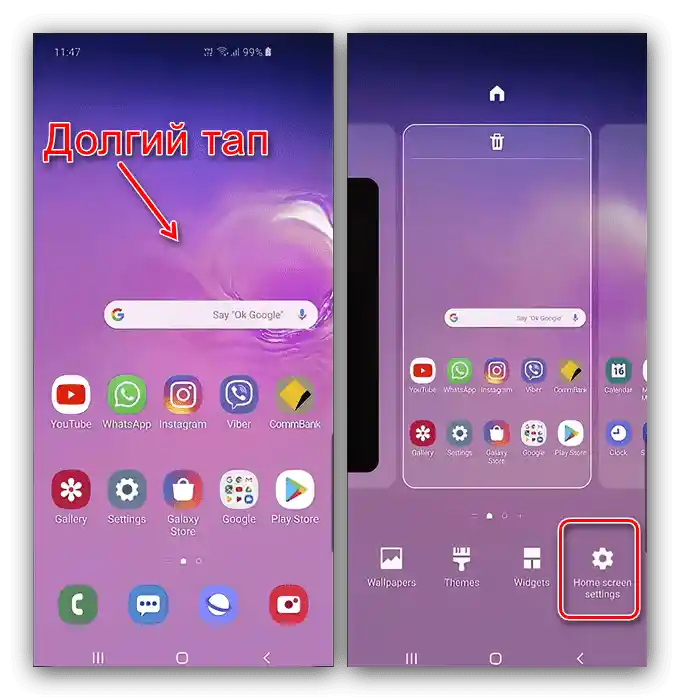
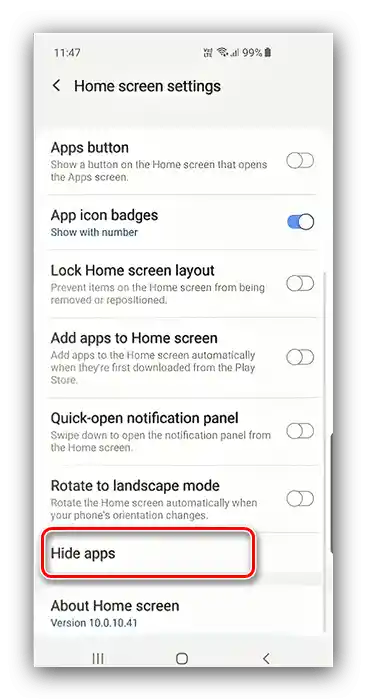
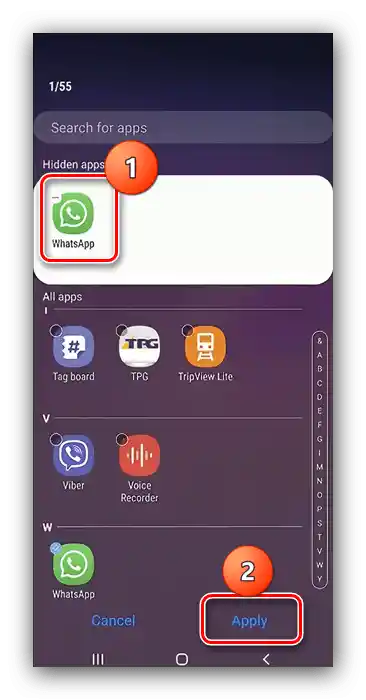
Gotowe – teraz zaznaczone oprogramowanie nie będzie widoczne na pulpicie ani w menu programów. Ta metoda jest prosta w realizacji, jednak jej użycie nie gwarantuje pełnej poufności, ponieważ aplikacja w systemie nadal będzie widoczna (na przykład w menedżerze oprogramowania).
Sposób 2: "Chroniony folder"
Od dłuższego czasu Samsung dodaje do swoich urządzeń specjalną bezpieczną przestrzeń, która pozwala na oddzielenie informacji osobistych od służbowych.W aktualnych wersjach interfejsu One UI ta funkcja nazywa się "Zabezpieczony folder", który przyda nam się do ukrywania aplikacji.
- Zacznijmy od aktywacji zabezpieczonego magazynu – jeśli jest już aktywne, przejdź do kroku 5. W One UI 2.0 i nowszych dostęp do "Zabezpieczonego folderu" został przeniesiony do panelu powiadomień urządzenia".
![Opcja otwierania z rozwijanej listy do ukrywania aplikacji na Androidzie Samsung za pomocą Secure Folder]()
W starszych wersjach interfejsu otwórz "Ustawienia", a następnie przejdź do "Biometria i bezpieczeństwo" – "Zabezpieczony folder" ("Biometrics and security" – "Secure folder"). Pierwszy punkt może być również nazwany "Ekran blokady i bezpieczeństwo" ("Lock screen and security").
- Po przygotowaniach będziesz musiał zalogować się na swoje konto Samsung.Jeśli go nie masz, możesz go stworzyć bezpośrednio stąd.
- Następnie należy wybrać metodę blokady (hasło, kod PIN lub wzór graficzny). Zauważ, że biometryka (odblokowanie za pomocą odcisku palca, twarzy lub siatkówki) jest dostępna tylko jako dodatkowa opcja.
- Po wprowadzeniu wymaganych zmian, bezpieczny obszar zostanie utworzony i będzie gotowy do użycia.
- Teraz możesz przejść do ukrywania aplikacji w bezpiecznej przestrzeni – skorzystaj z przycisku "Dodaj aplikacje" ("Add apps").
- Wybierz pojedynczym dotknięciem jedną lub kilka aplikacji, a następnie naciśnij "Zastosuj" ("Apply") lub "Dodaj" ("Add").
- Gotowe – dodana do "Chronionej folderze" aplikacja będzie dostępna tylko stamtąd.
Uwaga! W poprzednich wersjach interfejsu Samsung w "Chronionej folderze" może być tworzony duplikat aplikacji, dlatego po dodaniu główną można usunąć!
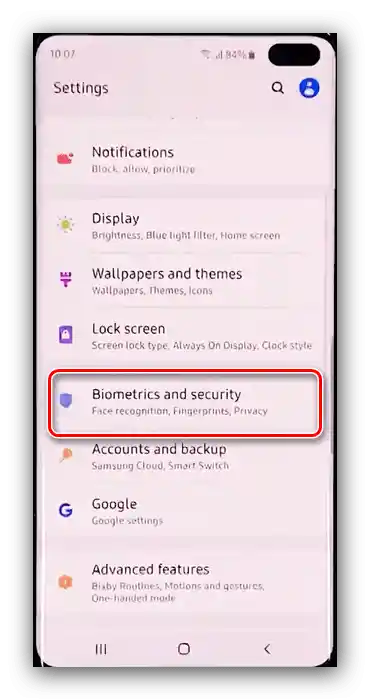
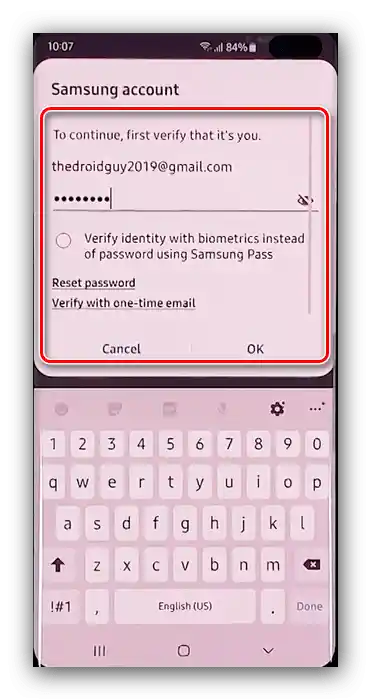
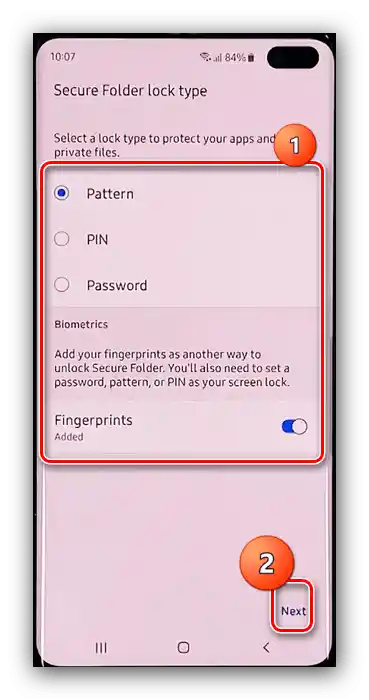
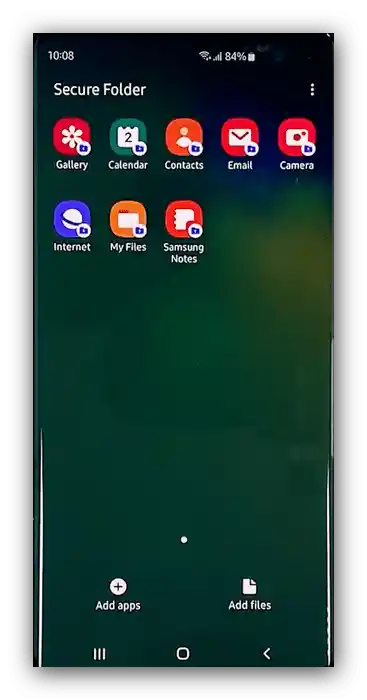

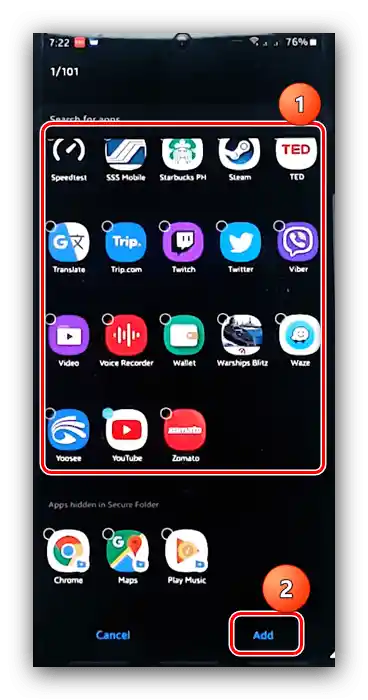
Ta metoda jest znacznie skuteczniejsza niż ukrywanie w launcherze, ale stwarza niedogodności przy korzystaniu z ukrytej aplikacji.
Sposób 3: Uniwersalne opcje
Podane powyżej metody ukrywania aplikacji są specyficzne dla oprogramowania Samsung, jednak nie oznacza to, że ogólne metody dla wszystkich urządzeń z Androidem nie zadziałają. Należą do nich różnorodne oprogramowanie firm trzecich, którego działanie jeden z naszych autorów już omówił w osobnym materiale.
Więcej: Ukrywamy aplikację na Androidzie